Verstöße hervorheben
Die axe Expert-Erweiterung wurde offiziell eingestellt. Weitere Informationen hierzu finden Sie auf der Seite axe Expert Replacement . Diese Seiten werden im Juli 2024 entfernt. Bei Fragen oder Bedenken senden Sie eine E-Mail an helpdesk@deque.com.
Befolgen Sie diese Vorgehensweise, wenn Sie im Tool „Axe Expert Analyze“ ein Element auf der geladenen Webseite hervorheben möchten, das einen Verstoß aufweist, um den Bereich der gerenderten Seite, der das verletzende Element enthält, visuell zu überprüfen.
Notizen zum automatischen Hervorheben
Sobald die Hervorhebung aktiviert ist, bleibt sie aktiviert, bis sie manuell gestoppt wird. Wenn Sie unmittelbar nach der Analyse einer Seite auf eine Regel im Ergebnislistenbereich der Regelverletzungen klicken, wird die erste Verletzung automatisch im rechten Bereich angezeigt. Wenn die Hervorhebung zuvor über den Link „Hervorheben“ aktiviert wurde, wird das Zielelement mit der ersten Verletzung basierend auf der aktuell ausgewählten Regel hervorgehoben, gegen die auf der analysierten Seite über den Entwicklertools verstoßen wurde. Wenn Sie anschließend zu einem anderen Verstoß navigieren, wird dessen Element automatisch hervorgehoben, bis Sie „Hervorhebung beenden“ auswählen (wobei sich der Link „Hervorheben“ nach dem Anklicken ändert). Wenn Sie jedoch nach der Analyse einer Seite zu einem anderen Entwicklertool wechseln oder etwas anderes auf dem SimulAT-Bedienfeld hervorheben und dann wieder zum Analyse-Bedienfeld zurückkehren, müssen Sie den Link „Markieren“ erneut verwenden.
-
Wählen Sie im linken Ergebnisbereich der Registerkarte „Analysieren“ eine
ruleZeile aus.
Tipp: Zeigen Sie den Ziel- und Quellcode des Elements an, das mit der aktuell angezeigten Verletzung in Zusammenhang steht. Zeigen Sie dazu die Ziel-, HTML- und alle Knoteninformationen an, die sofort im Inhaltsbereich rechts angezeigt werden. So haben Sie die Informationen zu Referenzzwecken zur Hand und können sie mit dem hervorgehobenen Element vergleichen.
-
Aktivieren Sie es
Highlightoben im rechten Inhaltsbereich.

Der Highlight Link ist ein Schalter zum Ein- und Ausschalten der Hervorhebung. Sie werden feststellen, dass sich der Linktext zu Stop highlight ändert. Auf der geladenen, analysierten Seite ist das Element durch gepunktete Linien umrandet, und auf der gerenderten Seite über der Benutzeroberfläche der Axe Expert Extension im Browser ist das Element, bei dem die Regelverletzung festgestellt wurde, durch eine gepunktete Linie umrandet.
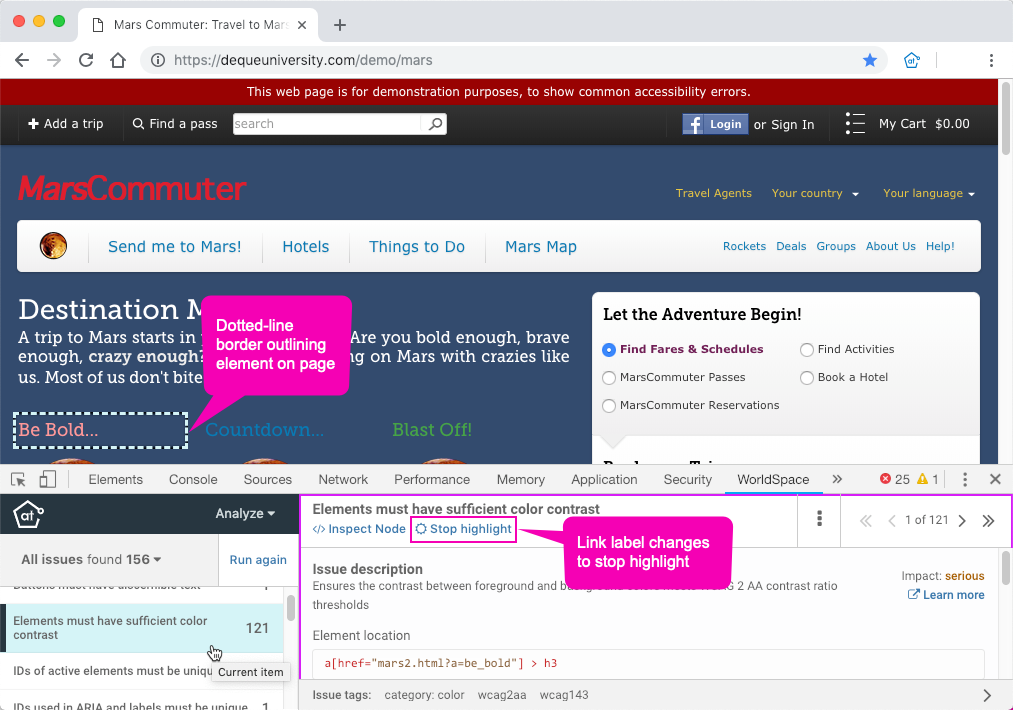
Wählen Sie > aus, um einen weiteren Verstoß gegen dieselbe Regel anzuzeigen. Die mit dem aktuell angezeigten Verstoß verbundene Element-Quelle wird ebenfalls automatisch hervorgehoben. Entsprechend führt das Auswählen einer anderen Regelzeile in der Liste der Regelverletzungsergebnisse dazu, dass das erste Zielelement der Regelverletzung hervorgehoben wird. Um die Hervorhebung auszuschalten, wählen Sie Stop highlight .
